Wie verkaufe ich WooCommerce-Geschenkkarten in Ihrem Online-Shop?
Veröffentlicht: 2020-06-16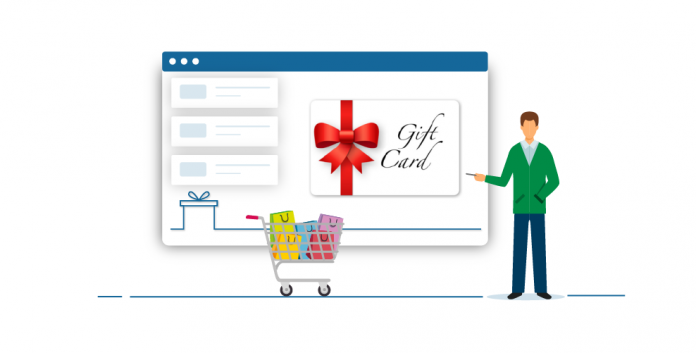
Zuletzt aktualisiert - 8. Juli 2021
Geschenkkarten von WooCommerce sind bei Verbrauchern sehr beliebt. Geben Sie den Verbrauchern eine exklusive Gelegenheit, Geschenkgutscheine an ihre Lieben zu verschenken, indem Sie das WooCommerce-Geschenkkarten-Plugin verwenden.
Menschen fühlen sich normalerweise von Geschenken angezogen, sodass die richtigen WooCommerce-Geschenkkarten-Plugins mehr Verkehr in Ihr Geschäft bringen können.
Heutzutage bevorzugen rund 60 % der Kunden WooCommerce-Geschenkkarten gegenüber anderen.
Um Ihnen bei Ihrer Suche zu helfen, zeigen wir Ihnen, wie Sie WooCommerce-Geschenkkarten mit dem besten Geschenkkarten-Plugin für WooCommerce, Gift Press, erstellen und anwenden.
Was ist eine WooCommerce-Geschenkkarte?
Eine Geschenkkarte ist ein vorausbezahltes, kredit-/debitkartenähnliches Produkt, das von E-Commerce-Geschäften angeboten wird, um den Verbraucher zufrieden zu stellen. Kunden kaufen diese WooCommerce-Geschenkkarten zu besonderen Anlässen, um sie an ihre Lieben zu senden.
WooCommerce-Geschenkkarten haben einen bestimmten Wert, sodass der Empfänger damit die Bestellung im angegebenen Geschäft aufgeben kann. Geschenkkarten sind ein wirksames Mittel, um Kundenbindung und -vertrauen zu fördern.
Benötigt Ihr Geschäft eine WooCommerce-Geschenkkartenerweiterung?
Ja, Ihr Geschäft benötigt eine WooCommerce-Geschenkkartenerweiterung, da eine Geschenkkarte sowohl dem Kunden als auch dem Geschäftsinhaber zugute kommt. Durch das Anbieten von Geschenkkarten können Sie die Bindung zu Ihren Kunden steigern und gleichzeitig neue Leads gewinnen.
Das GiftPress-Plugin für WooCommerce ist ein solches Tool, mit dem Sie Geschenkkarten in Ihrem WooCommerce-Shop erstellen, verkaufen und verwalten können. Es hat ein Ökosystem von Funktionen wie,
- Eindeutige Ablaufdaten für Geschenkkarten.
- Kundenspezifische vorgefertigte Geschenkkartenvorlagen.
- Intuitive Designoptionen für Geschenkkarten.
- Legen Sie eindeutige Liefertermine für Geschenkkarten fest.
- Senden Sie eine personalisierte Geschenkkartennachricht von WooCommerce.
- Es kann mehrere Währungen unterstützen.
- Senden Sie personalisierte Geschenkkarten.
- Erstellen Sie Geschenkkarten mit einem Klick.
- Ein Dashboard, das Ihre Geschenkkarteneinblicke zeigt.
GiftPress ist eines der besten WooCommerce-Geschenkkarten-Plugins , die Sie in Ihrem Geschäft hinzufügen können, wenn Sie Vertrauen und Loyalität fördern möchten.
Wie kann Ihr Geschäft von Geschenkkarten profitieren?
WooCommerce-Geschenkkarten bringen Ihrem Geschäft eine Reihe von Vorteilen, insbesondere Kundenbindung. Loyale Kunden sind für ein WooCommerce-Geschäft von entscheidender Bedeutung, da sie den Umsatz stabilisieren und Ihr Geschäft auch neuen Kunden zugänglich machen können, indem sie ihre Geschenkkarten teilen.
Eine kürzlich durchgeführte Studie zeigt, dass rund 70 % der Kunden, die Geschenkkarten erhalten haben, 40 % mehr als den tatsächlichen Wert der Geschenkkarte ausgeben und so Ihren Umsatz spontan steigern.
Der befriedigendste Aspekt beim Anbieten von Geschenkkarten ist, dass diese Empfänger immer wieder in das Geschäft zurückkehren, um wiederholt einzukaufen.
Wie verkaufe ich WooCommerce-Geschenkkarten in Ihrem Online-Shop?
GiftPress for WooCommerce ist ein robustes WooCommerce-Geschenkkarten-Plugin, mit dem Sie Geschenkkarten nahtlos erstellen und verwalten können. Mit diesem Plugin können Sie in wenigen Minuten einen WordPress-Geschenkgutschein erstellen und automatisch versenden.
Schauen wir uns nun den Installationsprozess an,
Schritt 1 – Melden Sie sich bei Ihrem WordPress-Admin an und gehen Sie zu Dashboard → Plugins
Schritt 2 – Klicken Sie auf „Neu hinzufügen“
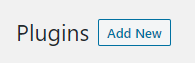
Schritt 3 – Suchen Sie nach dem GiftPress for WooCommerce-Plugin,
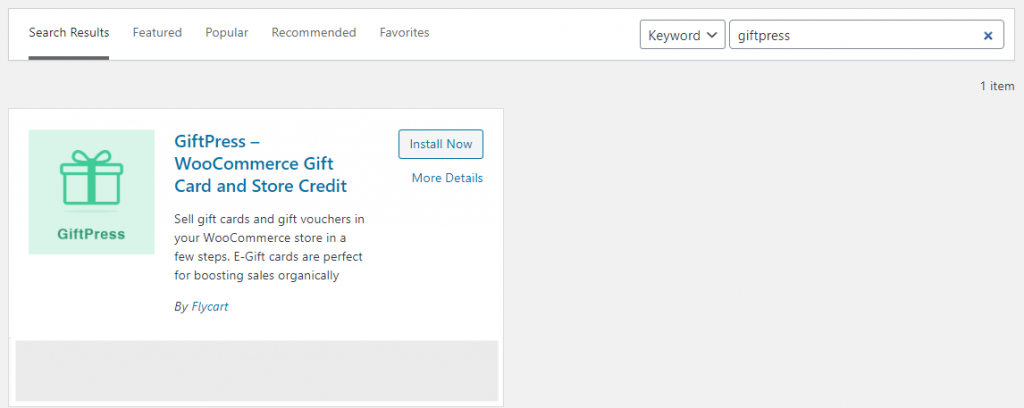
Schritt 4 – Installieren und aktivieren Sie das Plugin
Sie können das Plugin auch manuell zu Ihrem Shop hinzufügen, indem Sie das GiftPress WooCommerce-Geschenkkarten-Plugin aus dem WordPress-Repository herunterladen.
Dieser Prozess installiert die 'kostenlose Version' dieses Plugins. Wenn Sie weitere Funktionen dieses Plugins freischalten möchten, wie das Planen von Geschenkkarten, die Massengenerierung von Geschenkkarten und das Aufladen von Geschenkkarten, müssen Sie auf die PRO-Version von GiftPress für WooCommerce upgraden .
Jetzt, da Sie das WordPress-Geschenkgutschein-Plugin installiert haben. Schauen wir uns an, wie man Geschenkkarten erstellt.
Erstellen von Geschenkkarten mit dem WooCommerce Gift Press Plugin
Befolgen Sie diese sequentiellen Prozesse zur Erstellung von WooCommerce-Geschenkkarten.
Navigieren Sie zu WooCommerce → GiftPress – Geschenkkarten
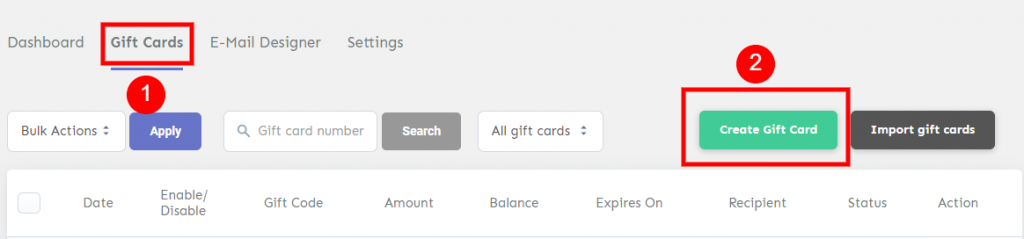
Sie landen auf der Seite Geschenkkartendetails, geben die erforderlichen Details ein und klicken auf Erstellen.
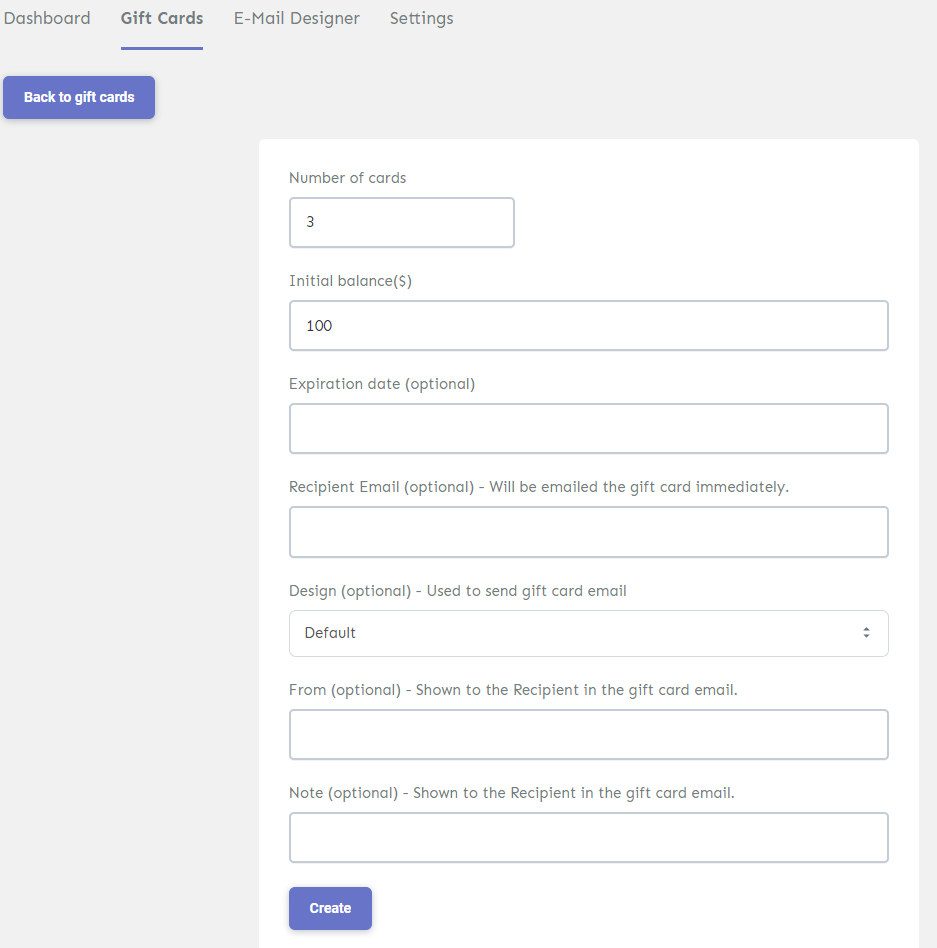
In diesem Fall haben wir „3“ in das Feld für die Anzahl der Karten eingegeben, sodass 3 Geschenkkarten erstellt werden.
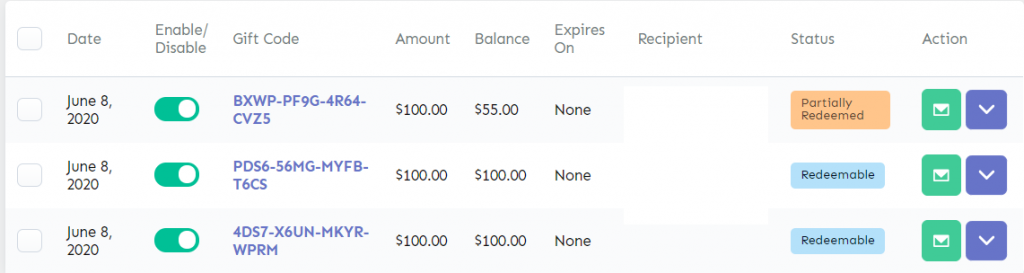
Wenn Sie die Aktivität der Geschenkkarte sehen möchten, klicken Sie einfach auf den Geschenkcode.

Wenn Sie das Guthaben der Geschenkkarte ändern möchten, können Sie dies hier tun und auf Wunsch auch eine benutzerdefinierte Notiz hinzufügen. Ein interessanter Aspekt des WordPress-Geschenkgutschein-Plugins ist, dass Sie mehrere Geschenkgutscheine auf einmal erstellen können.
Anwenden von WooCommerce-Geschenkkarten
Das Anwenden von Geschenkkarten auf Ihren Warenkorb ist ganz einfach. Geben Sie einfach den Geschenkcode in das Feld „Geschenkkarte anwenden“ ein.
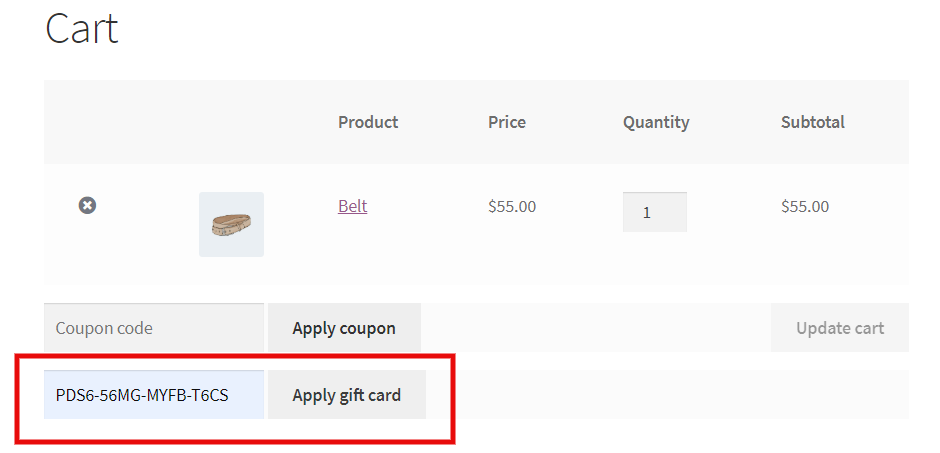
Sobald Ihre Geschenkkarte angewendet wurde, sollte Ihr Warenkorb mit dem abgezogenen Wert so aussehen.

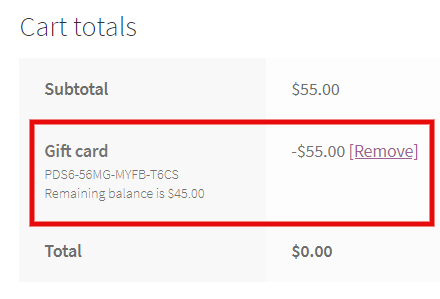
Sie können den abgezogenen Wert deutlich in der Warenkorbsumme sehen. Sehen Sie, so einfach ist es, Geschenkkarten mit dem besten Geschenkkarten-Plugin für WooCommerce zu erstellen und anzuwenden.
Gutscheine per E-Mail verschenken
Nachdem Sie Ihre Geschenkkarten erstellt haben, können Sie diese mit nur einem einfachen Klick an Ihre Kunden senden.

Klicken Sie auf das Symbol für den Postfachtyp, und Sie werden mit einem Fenster wie
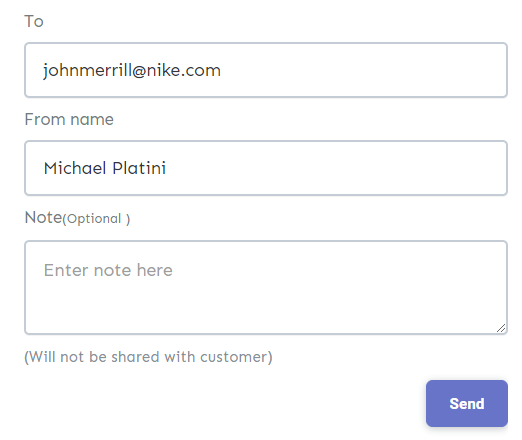
Geben Sie in diesem Menü die E-Mail-Adresse des Empfängers ein und klicken Sie auf „Senden“, um die Geschenkkarte an Ihren Kunden zu senden, der sie später bei seinem Einkauf einlösen kann.
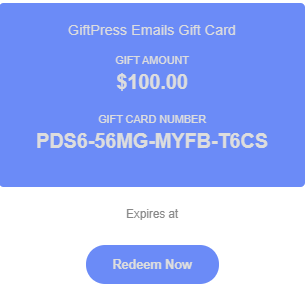
So sieht die Geschenkkarte in der E-Mail des Empfängers aus. Wenn er auf „Jetzt einlösen“ klickt, wird er zu Ihrem Geschäft weitergeleitet, wo er die Geschenkkarte einlösen kann.
Erstellen eines Geschenkkartenprodukts in Ihrem WooCommerce-Shop
Sie können ein Geschenkkartenprodukt mit dem GiftPress-Plugin für WooCommerce erstellen.
Navigieren Sie zu Produkt → Neu hinzufügen
Nennen Sie den Namen des Produkts und wählen Sie im Drop-down-Menü der Produktdaten die Option „Geschenkkarte“ aus.
Geben Sie den Betrag des Geschenkkartenprodukts zusammen mit den erforderlichen Details ein und klicken Sie auf „Veröffentlichen“.
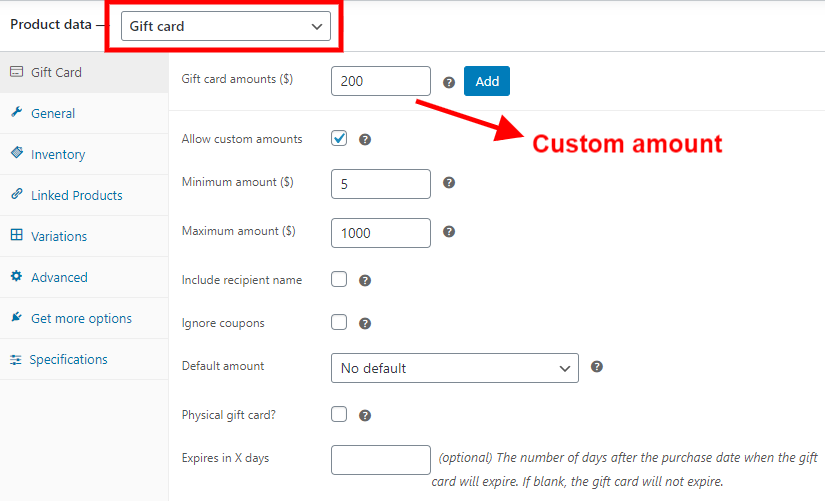
Sobald Sie Ihr Geschenkkartenprodukt veröffentlicht haben, wird es Ihrem Geschäft hinzugefügt.
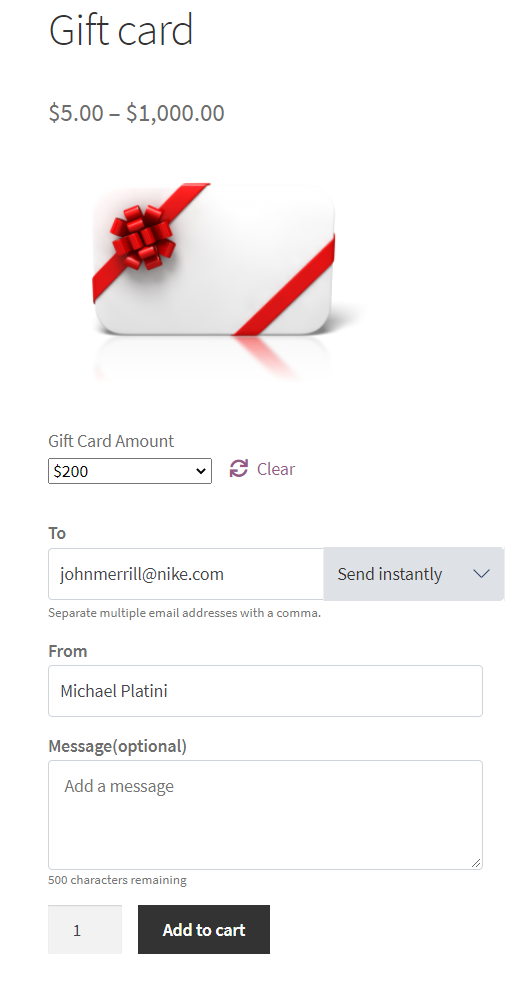
Sie können auch einen benutzerdefinierten Betrag im Abschnitt Geschenkkartenbetrag hinzufügen, dann die E-Mail-Adresse des Empfängers eingeben und dann auf „In den Einkaufswagen“ klicken, um das Geschenkkartenprodukt an den Kunden zu senden.
Wie kann ich GiftPress-E-Mails anpassen?
Ein besonderes Merkmal dieses Plugins ist der E-Mail-Anpasser, mit dem Sie Ihre E-Mail nach Belieben anpassen können.
Navigieren Sie zu WooCommerce → GiftPress-Geschenkkarten
Klicken Sie auf „E-Mails“ und dann bei der Vorlage, die Sie ändern möchten, auf „Anpassen“.
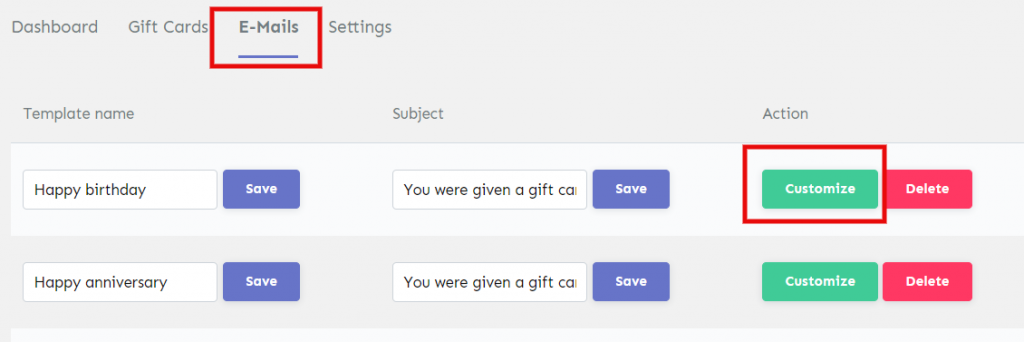
Eine Vorlagendesignseite wird geöffnet, auf der Sie Ihre E-Mail anpassen und sie auch für mehrere Geräte im selben Dialogfeld entwerfen und auf „Veröffentlichen“ klicken können.
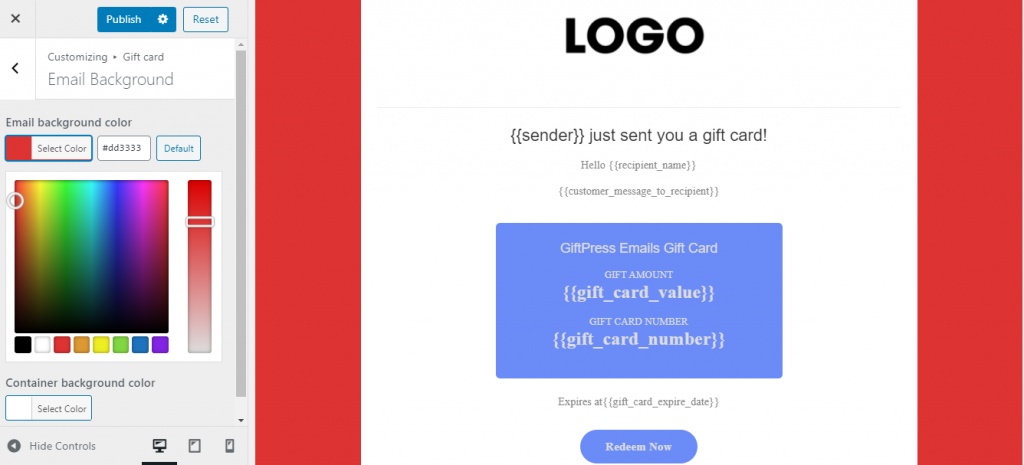
Nachdem Sie auf „Veröffentlichen“ geklickt haben, navigieren Sie zu „Produkte“ → „Neu hinzufügen“.
Geben Sie einen Produktnamen ein und wählen Sie die Produktdaten als Geschenkkarte aus und geben Sie die erforderlichen Details ein.
Hier können Sie das E-Mail-Design auswählen.

Wenn Sie jetzt die Geschenkkarte kaufen, basiert die E-Mail, die Sie erhalten, auf dem, was Sie entworfen haben.
Können wir unser Geschenkkartenguthaben überprüfen?
Ja, das Überprüfen des Guthabens Ihrer Geschenkkarte nach dem Erstellen und Einlösen ist ziemlich einfach.
Aktivieren Sie das GiftPress-Plugin und navigieren Sie zu Seite → Alle Seiten → Guthaben der Geschenkkarte.
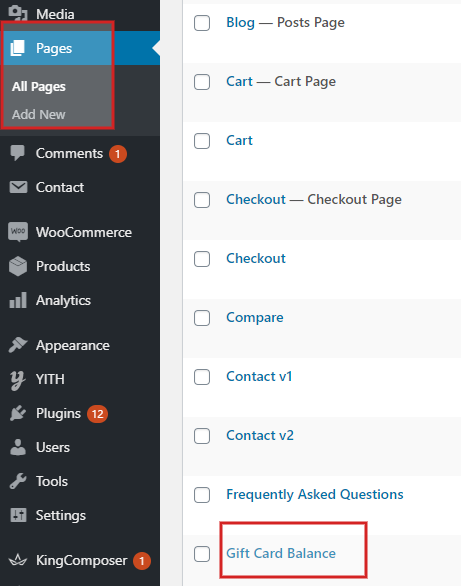
Sie werden mit einer Seite aufgefordert, die so aussieht,

Sie müssen Ihre Geschenkkartennummer eingeben und „Guthaben prüfen“ auswählen, Ihr WooCommerce-Geschenkkartenguthaben wird angezeigt.
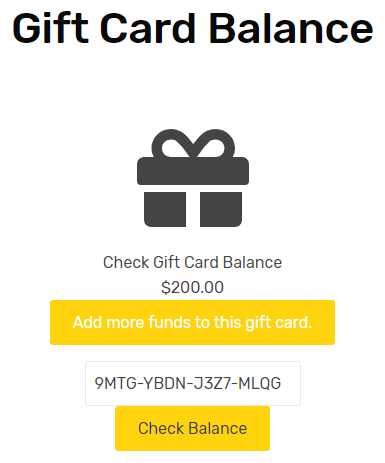
Das Geschenkkartenguthaben für die jeweilige Geschenkkartennummer wurde angezeigt.
Wenn ein Kunde seine Geschenkkarte einlöst, wird das Guthaben seiner Geschenkkarte in der Gesamtsumme seines Einkaufswagens angezeigt.
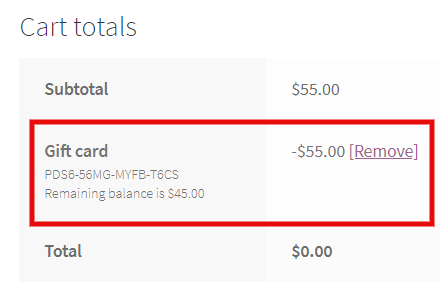
Als Ladenbesitzer können Sie auch das Guthaben und den Status einer bestimmten Geschenkkarte im GiftPress-Dashboard überprüfen.

Sie können auch die Geschenkkartenaktivitäten einsehen, indem Sie auf den Geschenkcode klicken und sehen, für welche Bestellung die Geschenkkarte eingelöst wurde, und auch das Restguthaben kann überprüft werden.
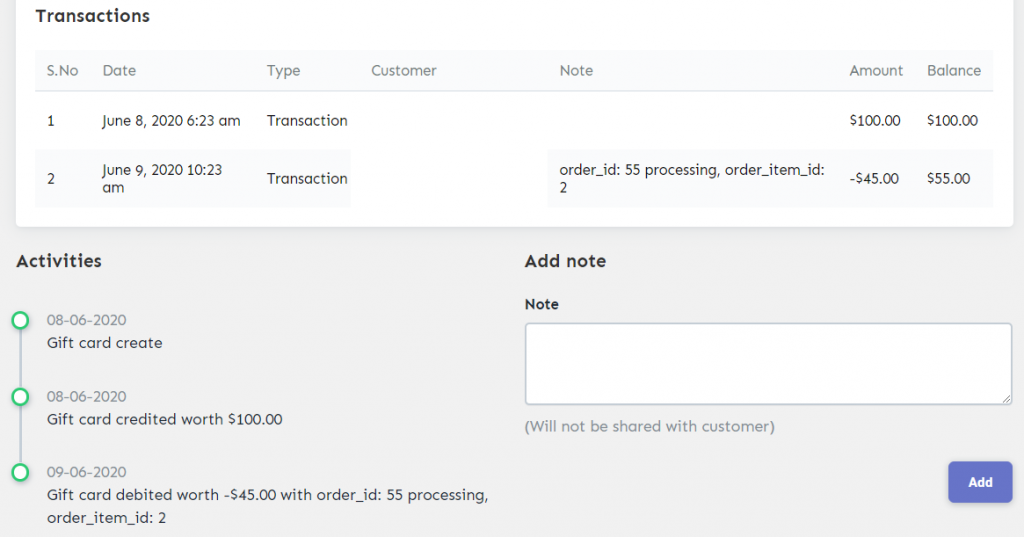
Der Geschenkcode wird ungültig, sobald die WooCommerce-Geschenkkarte vollständig eingelöst wurde.
Einpacken
WooCommerce-Geschenkkarten sind flexibel zu verwenden, deshalb bevorzugen Kunden Geschenkkarten gegenüber allen Optionen. Geschenkgutscheine können Ihnen helfen, eine bessere Bindung zu Ihren Kunden aufzubauen, was Ihre Verkaufskonversionen erhöht.
Wir wollten Ihnen zeigen, wie einfach es ist, ein WooCommerce-Geschenkkarten-Plugin in Ihrem Shop hinzuzufügen, und deshalb haben wir diesen Artikel verfasst, um Ihnen zu zeigen, wie Sie WooCommerce-Geschenkkarten mit dem besten Geschenkkarten-Plugin für WooCommerce erstellen, verkaufen und verwalten. GiftPress für WooCommerce.
Installieren Sie dieses WordPress-Plugin für Geschenkgutscheine in Ihrem Geschäft und beginnen Sie in wenigen Minuten mit dem Verkauf Ihrer Geschenkkarten, damit Ihr Kunde sie zu besonderen Anlässen mit seinen Freunden teilen kann.
Weiterlesen
- Beste WooCommerce-Plugins zum Erstellen von Geschenkkarten und Speichern von Guthaben.
- Die besten Rabatt-Plugins für WooCommerce.
